打印机没有反应了怎么办(解决打印机无反应问题的实用方法)
- 电子常识
- 2025-01-17
- 28
- 更新:2024-12-03 13:21:00
当我们需要打印文件或者照片时,打印机突然没反应了,这是令人非常困扰的事情。不论是在家庭使用还是在办公场所,打印机的正常工作是非常重要的。本文将介绍一些解决打印机无反应问题的实用方法,帮助大家快速恢复打印机的正常工作。
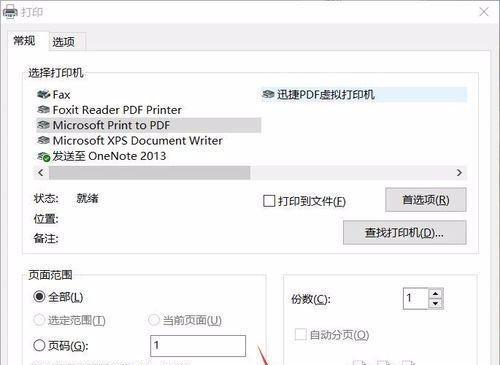
1.检查电源和连接线
-检查打印机是否有足够的电源,并确保插头牢固连接。

-检查打印机与电脑的连接线是否松动或损坏,若有问题,更换连接线。
2.检查纸张和墨盒
-确保打印机中有足够的纸张,并且纸张摆放正确。

-检查墨盒是否安装正确,如果有需要,更换墨盒。
3.重新启动打印机和电脑
-关闭打印机和电脑,等待几分钟后重新启动。
-这样可以清除任何临时性的故障,可能有助于解决无反应的问题。
4.检查打印队列
-在电脑上找到打印机设置,查看打印队列中是否有未完成的打印任务。
-如果有堆积的打印任务,取消它们并重新开始。
5.更新驱动程序
-检查打印机制造商的官方网站,下载并安装最新的驱动程序。
-更新驱动程序可以修复一些与操作系统兼容性相关的问题。
6.清洁打印机头部和滚轮
-打印机头部可能被灰尘或墨水堵塞,使用适当的清洁工具进行清洁。
-同样地,滚轮也可能因为灰尘或纸屑而导致打印机无反应。
7.检查打印机设置
-打开电脑上的打印机设置,确保打印机已经设置为默认打印机。
-也可以尝试重新安装打印机驱动程序来重置设置。
8.检查防火墙和安全软件
-某些防火墙或安全软件可能会阻止打印机与电脑之间的通信。
-检查防火墙和安全软件设置,确保打印机被允许与电脑通信。
9.重置打印机
-根据打印机的说明书,执行打印机的重置操作。
-这将恢复打印机的出厂设置,并可能解决一些无反应的问题。
10.检查打印机固件更新
-打印机固件是打印机内部的软件,可以通过更新来修复一些故障。
-访问打印机制造商的官方网站,检查是否有可用的固件更新。
11.检查硬件故障
-如果所有方法都尝试过了仍然没有解决无反应问题,可能是打印机发生了硬件故障。
-请联系专业的技术人员进行修理或更换打印机。
12.寻求技术支持
-如果以上方法都无效,可以拨打打印机制造商提供的技术支持电话。
-他们可以提供更详细的解决方案或建议进一步的操作。
13.预防措施
-定期清理打印机,确保正常运作。
-不要在打印任务过多的情况下连续打印,给打印机适当的休息时间。
14.常见问题与解决方法
-收集一些常见的打印机故障和解决方法,以备将来遇到类似问题时参考。
15.
-打印机无反应是常见的问题,但通过一些简单的方法,我们可以尝试解决。
-重要的是检查电源和连接线,更新驱动程序,清洁打印机头部和滚轮。
-如果问题仍然存在,可以寻求技术支持或者考虑更换打印机。
当打印机没有反应时,我们可以通过检查电源和连接线,重新启动打印机和电脑,更新驱动程序以及清洁打印机头部和滚轮等方法来解决问题。如果问题仍然存在,我们可以考虑寻求技术支持或者更换打印机。预防措施也非常重要,定期清理打印机并给予其适当的休息时间。通过这些措施,我们可以保持打印机的正常工作,提高工作效率。











